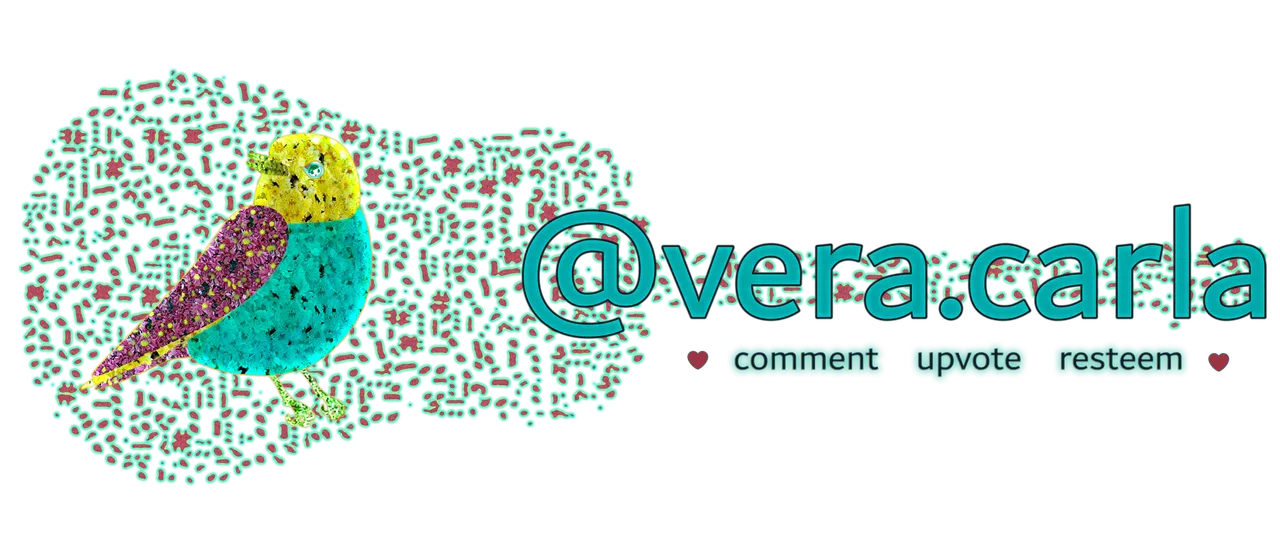Hoy escribo esta Guía Rápida para mostrarles paso a paso cómo cobrar sus Steem Dollars.
He realizado esta misma operación 3 veces desde que ingresé a Steemit y siempre me funcionó bien. Hace algunos días mi amigo @roman.musica me pidió que hiciera un tutorial para saber cómo debía hacer para retirar su SBD, así que aquí estoy cumpliendo y devolviendo un poco a esta comunidad tan linda que tanto me potencia e inspira ♥
Debo agradecerle especialmente a @luisferchav, quien me enseñó paso a paso esto mismo que hoy les estoy transmitiendo :)
...................

1. CREAR UNA CUENTA EN LOCAL BITCOINS
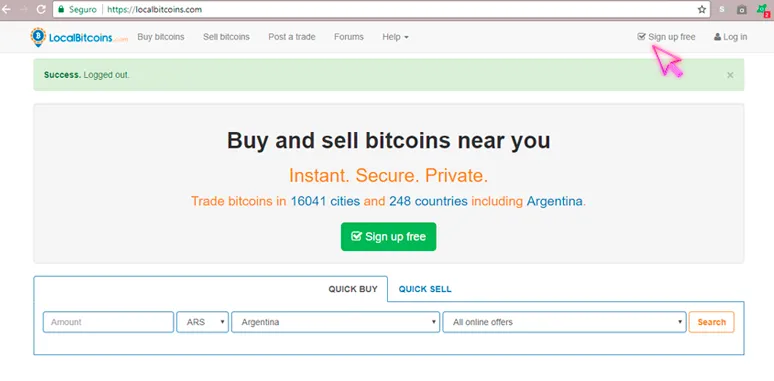
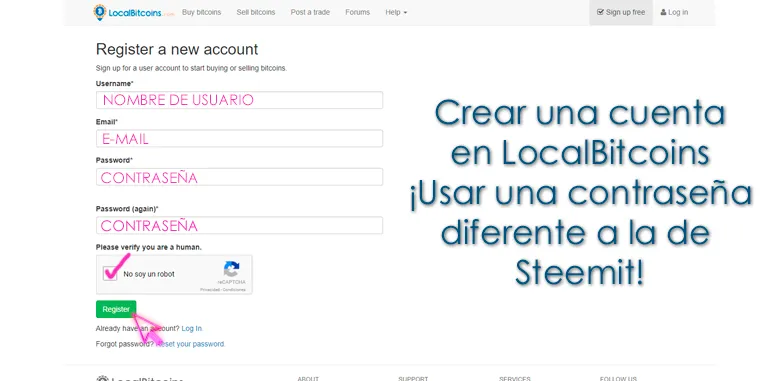
Una vez iniciada la sesión
2. DIRIGIRSE A LA CARTERA/WALLET.
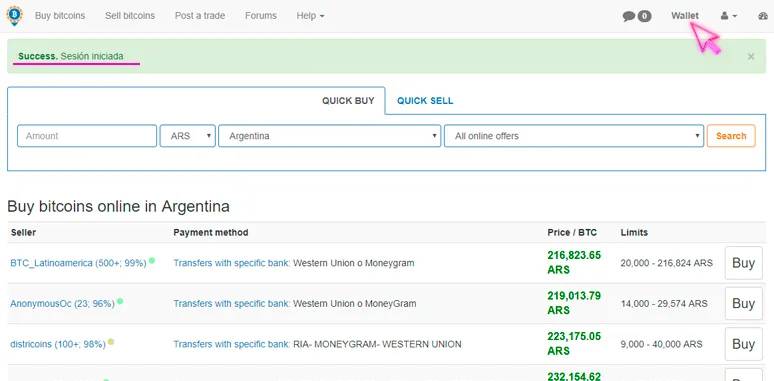
3. SELECCIONAR 'RECIBIR BITCOINS'.
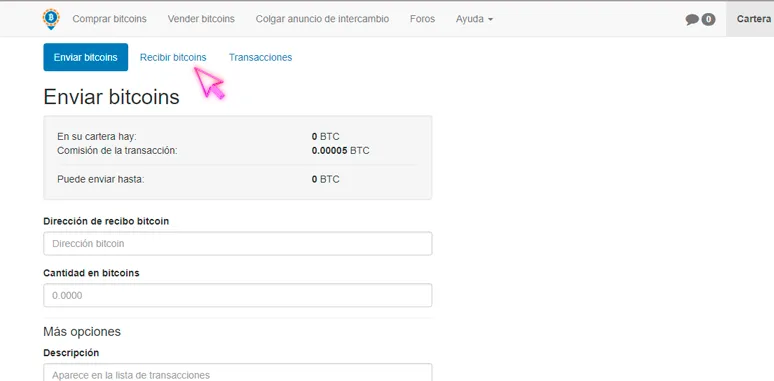
4. COPIAR EL LINK DE NUESTRA CARTERA/WALLET (código alfanumérico).
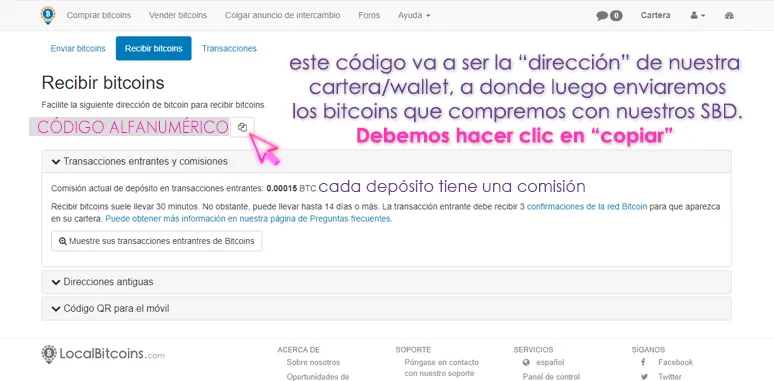
5. NOS DIRIGIMOS A STEEMIT, A NUESTRO MONEDERO/WALLET.
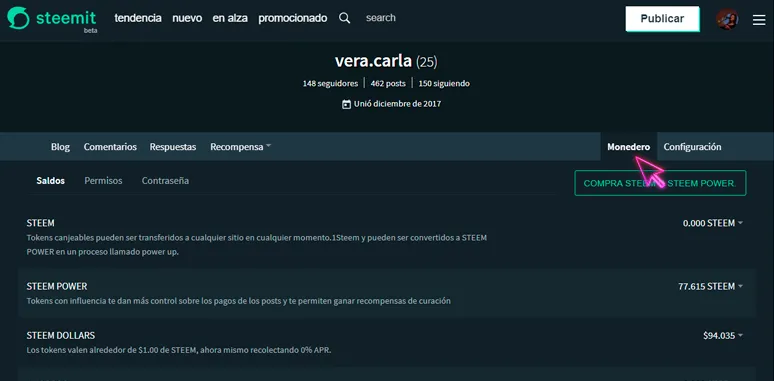
6. EN LOS STEEM DOLLARS, DESPLEGAMOS LAS OPCIONES Y SELECCIONAMOS VENDER
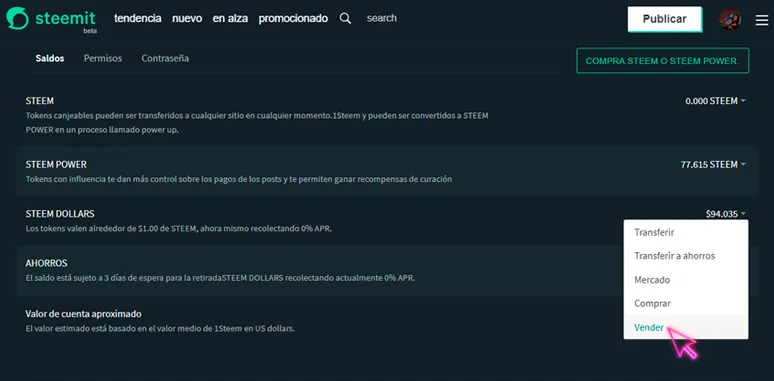
7. ESTO NOS REDIRIGIRÁ A UNA PÁGINA LLAMADA BLOCKTRADES, Utilizada para realizar transacciones de cryptomonedas.
En esta página, cambiaremos Ether por Bitcoin
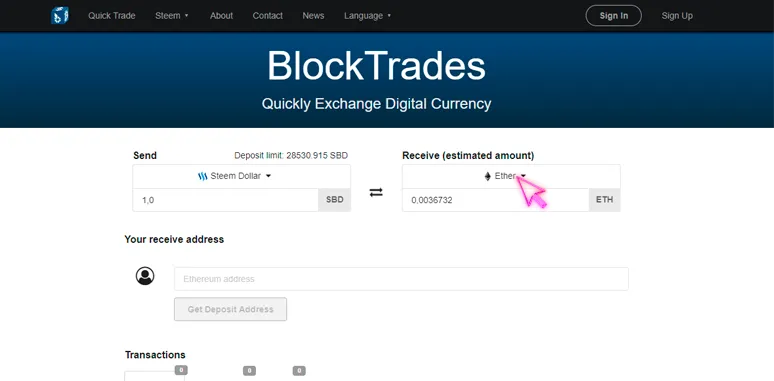
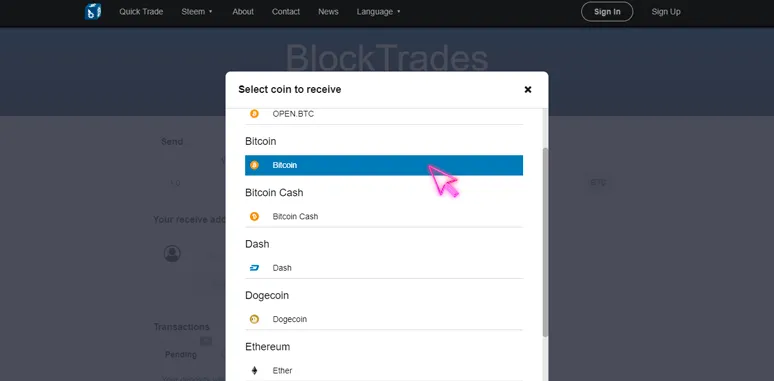
En esta página también indicaremos cuántos SBD queremos vender.
Además, PEGAREMOS EL LINK DE LOCALBITCOINS QUE OBTUVIMOS EN EL PASO 4.
Luego, clic en GET DEPOSIT ADDRESS.
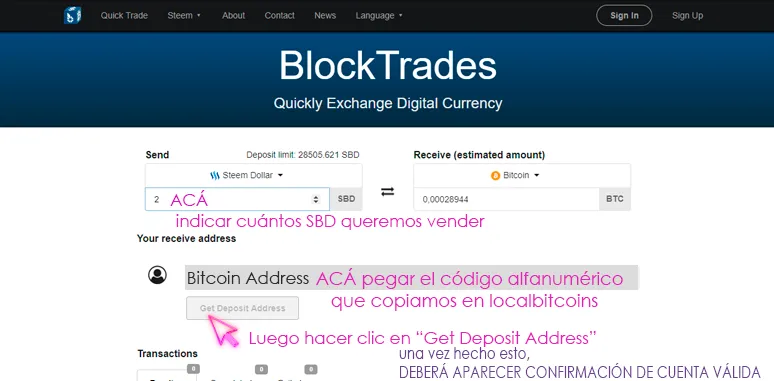
Una vez que se confirme que la dirección de cuenta es válida
8. SELECCIONAMOS MANUAL TRANSFER / TRANSFERENCIA MANUAL.
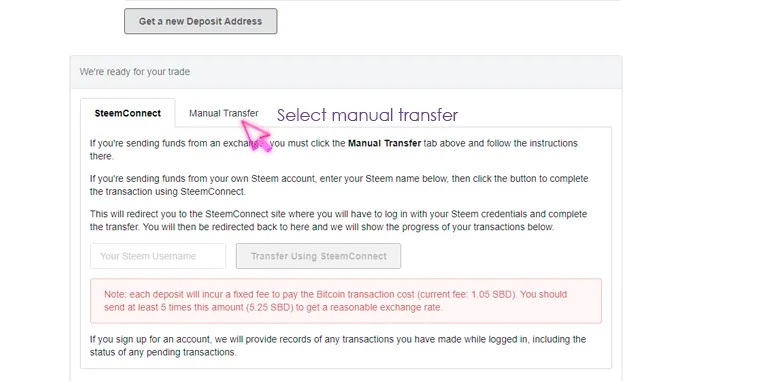
9. AHORA TRANSFERIR LA CANTIDAD DE SBD DESEADA A BLOCKTRADES PARA PODER REALIZAR LA COMPRA DE BITCOINS. COPIAR ACCOUNT NAME
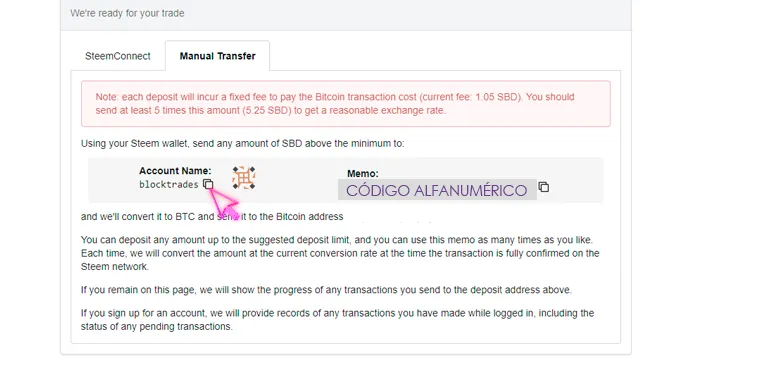
10. VOLVEMOS A NUESTRO MONEDERO/WALLET DE STEEMIT.
EN EL MENÚ DESPLEGABLE DE LOS STEEM DOLLARS AHORA ELEGIMOS TRANSFERIR.
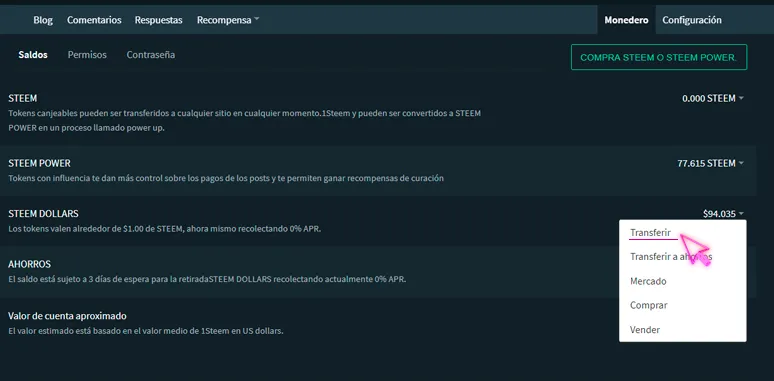
PEGAMOS EL ACCOUNT NAME QUE COPIAMOS EN EL PASO ANTERIOR.
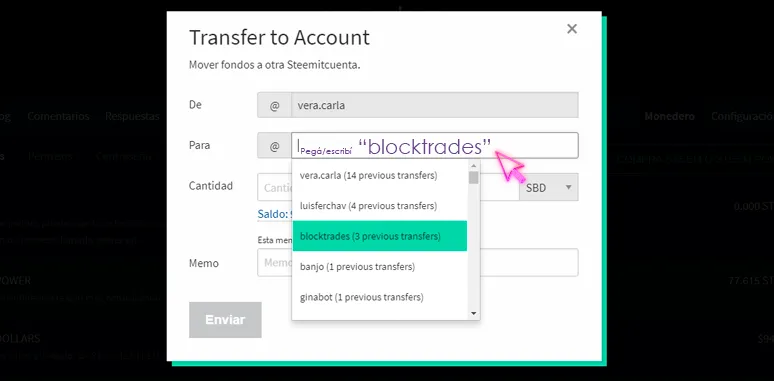
11. VOLVEMOS A BLOCKTRADES. COPIAMOS EL CÓDIGO ALFANUMÉRICO DEL MEMO.
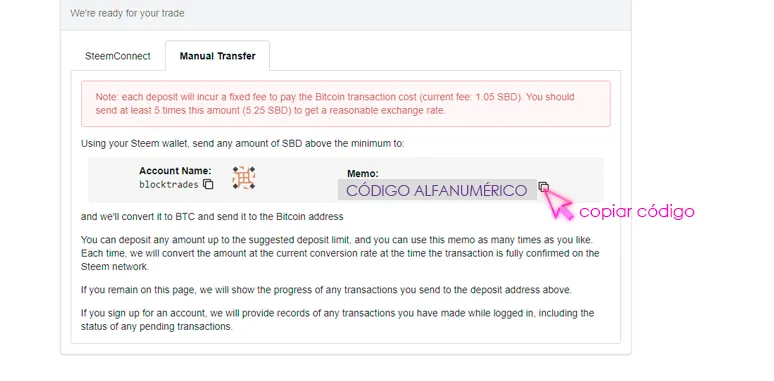
**12. UNA VEZ MÁS, EN EL MONEDERO/WALLET DE STEEMIT, PEGAMOS EL MEMO QUE COPIAMOS EN EL PASO ANTERIOR Y LUEGO HACEMOS CLIC EN ENVIAR.
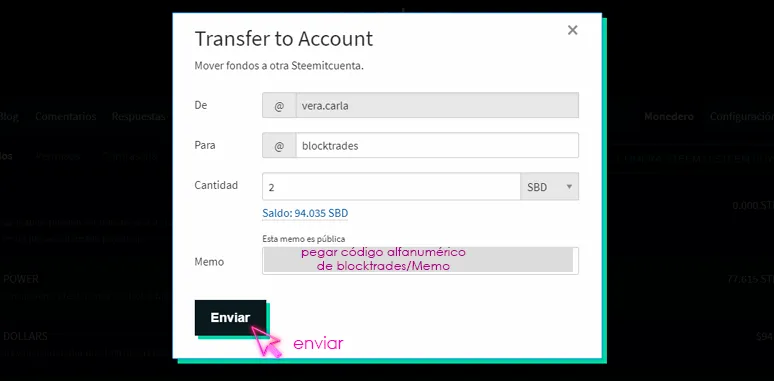 **
**
Podremos observar que la transacción se completó. Puede tardar, no os desespereís.
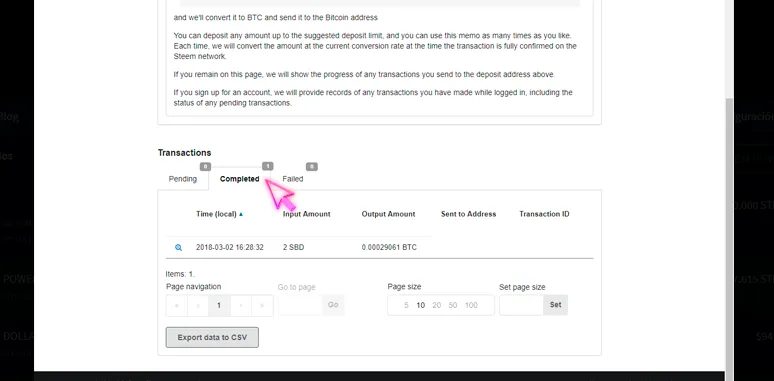
13. VOLVEREMOS A LOCALBITCOINS, Y NUEVAMENTE EN NUESTRO WALLET, EN RECIBIR BITCOINS VEREMOS QUE LA TRANSACCIÓN SE ESTÁ LLEVANDO A CABO. PUEDE TARDAR UNOS MINUTOS.
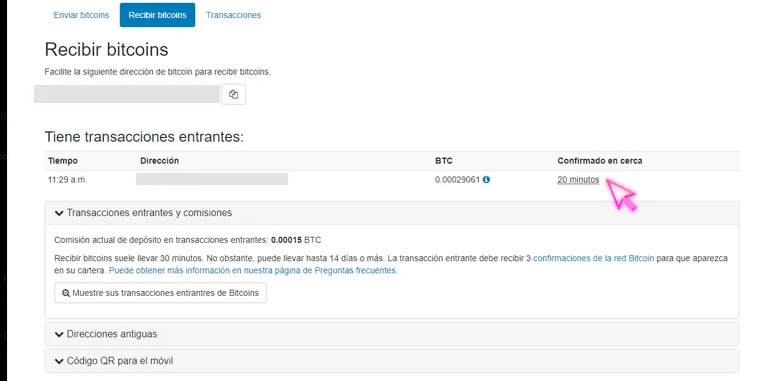
Una vez que se acrediten los bitcoins que compramos con nuestros SBD, lo podrán observar arriba a la derecha.
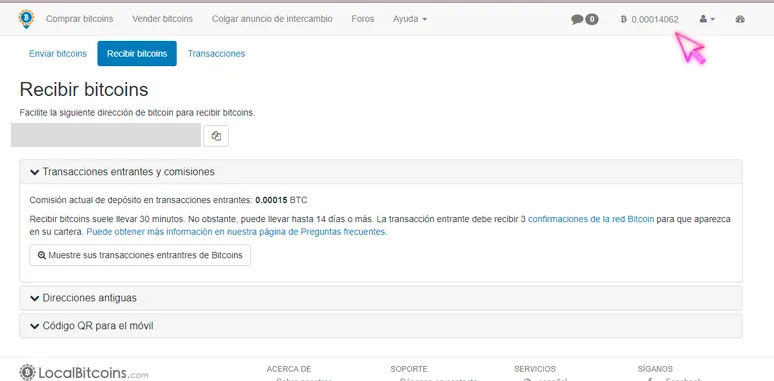
14. AHORA SÍ, ES TIEMPO DE VENDER NUESTROS BITCOINS.
Nos dirigiremos a VENDER BITCOINS
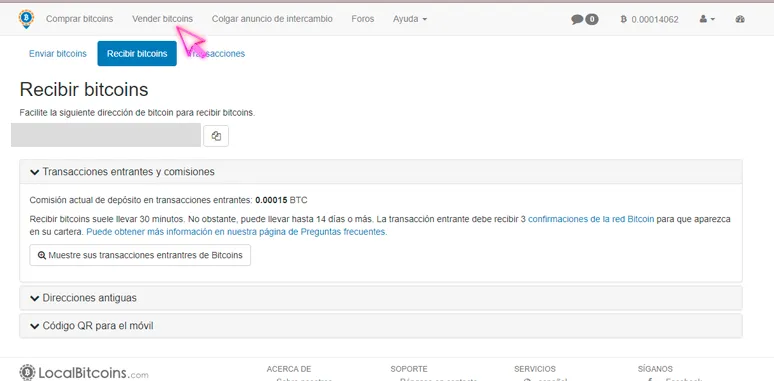
Acá podremos ver las ofertas de cada comprador.
IMPORTANTE: Cada vendedor posee referencias. Si su reputación es buena, tendrá un punto verde al lado; amarillo: regular; roja: mala. Elijan bien, pueden ingresar al perfil de los compradores haciendo clic en su nombre de usuario.
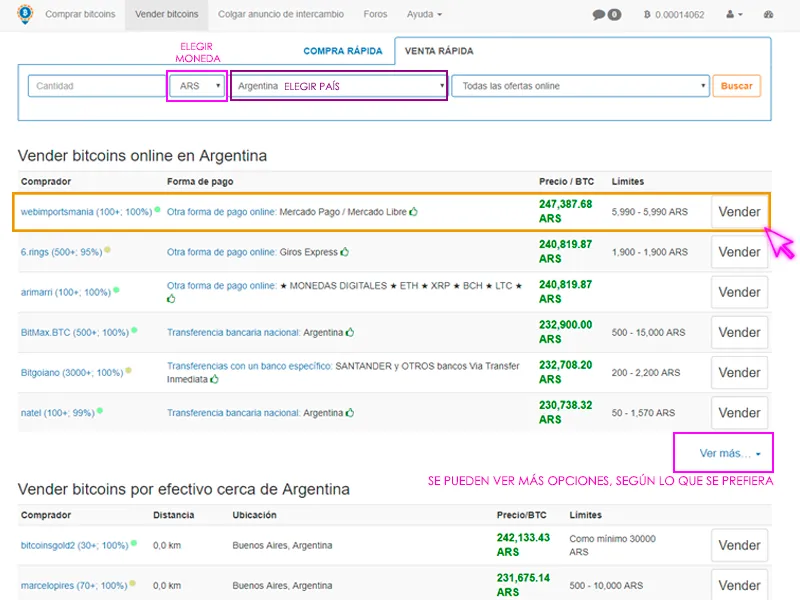
Haciendo clic en VENDER al comprador que queramos, accederemos a las condiciones de venta.
Será el lugar donde vamos a interactuar con el comprador.
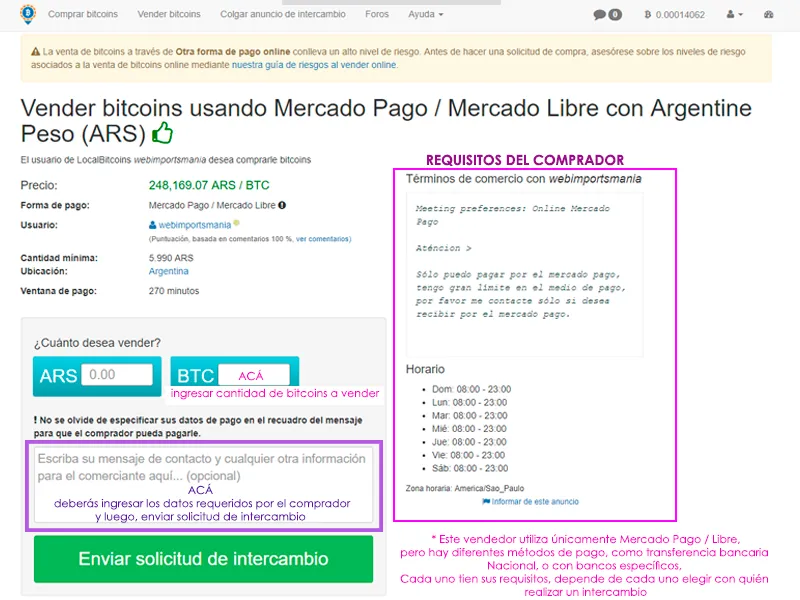
**15. LUEGO DE ENVIAR LA SOLICITUD DE INTERCAMBIO, DEBEMOS ESPERAR.
Al cabo de unos minutos, recibiremos una confirmación del comprador si desea realizar una transacción con nosotros.
IMPORTANTE A la derecha hay un botón que dice "Liberar Bitcoins/Release Bitcoins": NO APRETAR, ese será el último paso de nuestra transacción con el comprador.
Podemos enviarle mensaje al comprador y nos llegarán notificaciones al mail y mediante Localbitcoins si nos envía un mensaje (Algunos compradores también prefieren manejarse a través del Whatsapp y lo especifican en los Requisitos/Términos de comercio).
UNA VEZ QUE EL COMPRADOR REALIZA LA TRANSFERENCIA, NOS ENVIARÁ UN MENSAJE PARA NOTIFICARNOS Y EL COMPROBANTE CORRESPONDIENTE. EN ESE CASO, NOS DIRIGIMOS A MERCADOPAGO/ NUESTRA CUENTA BANCARIA DONDE ESPECIFICAMOS QUE EL COMPRADOR DEBÍA HACER EL DEPÓSITO Y CORROBORAMOS QUE EL PAGO SE HAYA REALIZADO.
16. AHORA QUE CORROBORAMOS QUE EL PAGO SE ACREDITÓ -Y SÓLO ESTANDO SEGUROS DE QUE ES ASÍ-, HACEMOS CLIC EN LIBERAR BITCOINS.
¡De esta manera, confirmamos que hemos recibido el pago en nuestra cuenta y que la transacción fue exitosa. Sólo resta darle buena referencia al comprador y esperar a que él haga lo mismo con nosotros! ♥
¡¡Espero que esta Guía les haya servido y les haya resultado práctica!!
¡Un saludo especial a la comunidad hispanoamericana que forma parte de Steemit!